設定及收集 Windchill Workgroup Manager 記錄檔
疑難排解 Windchill 互動問題時,在 Windchill Workgroup Manager 用戶端啟用其他記錄會有所助益。假設您需要就任何 Windchill Workgroup Manager 問題連絡 PTC,由「Workgroup Manager 記錄程式」建立的記錄檔將提供準備好的參考。
|
|
啟用記錄可能會降低系統效能。
|
在 UI 模式下執行記錄程式應用程式
欲在 UI 模式下執行 Windchill Workgroup Manager 記錄程式,請執行下列步驟:
|
|
$PTC_WGM_ROOT/wgm_home 中的 wgm_home 檔案會在安裝期間由 Windchill Workgroup Manager 自動產生。檢查是否存在此必要檔案;它是安裝 Windchill Workgroup Manager 用戶端的應用程式參考,且記錄程式應用程式無法在沒有該檔案的情況下啟動。
|
1. 按一下 > > > 來開啟「Workgroup Manager 記錄程式」視窗 (啟動「記錄程式」應用程式)。
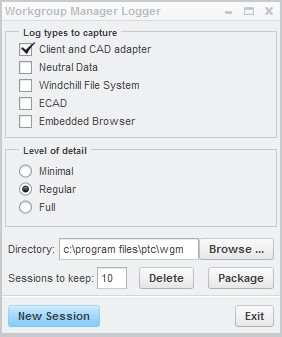
2. 根據下列條件設定記錄偏好設定:
◦ 「要捕捉的記錄類型」- 最佳作法是,選取要包含在所有記錄檔中的 Client and CAD adapter 與 Neutral Data。如果您的 CAD 應用程式使用 WFS,請選取「Windchill 檔案系統」。
◦ 「細節等級」- 設定要包括在記錄檔中的細節等級,如下所示:
▪ 「最小值」- 記錄檔對系統效能及檔案大小的影響很小
▪ 「標準」- 為大部分案例提供足夠詳細資訊的預設設定
▪ 「完整」- 記錄檔包含大多數資料,但對系統效能的影響也最大
◦ 「目錄:」- 這是 Windchill Workgroup Manager 將儲存所產生記錄檔之目錄的檔案路徑。您可以接受預設值,也可以使用「瀏覽...」按鈕修改路徑以符合您網站的需求。
為了便於位置與檔案識別,PTC 建議將記錄檔導向至含有較少或沒有內容的資料夾,例如 D:\Temp\logs,這是最佳作法。 |
◦ 「要保留的工作階段」- 表示要隨時儲存的記錄工作階段數。預設值為 10;您可以變更此值以符合您組織的需求。
◦ 「封裝」-「封裝」選項會指示系統將所有記錄收集在一個 .zip 中。Zip 檔案會自動使用下列語法命名:UWGMLogs_DD_MM_HH_MM_SS.zip,例如 UWGMLogs_15_10_01_30_55.zip。
◦ 「刪除」- 刪除工作階段資料夾。
◦ 「結束」- 結束應用程式。
3. 當您進行選取時,記錄程式與下圖相似。按一下「新建工作階段」。

4. 若 Windchill Workgroup Manager 用戶端未執行,請將其啟動。
5. 指定的記錄檔會在應用程式中設定的目錄中產生。

在非 UI 模式下執行記錄程式應用程式
欲在非 UI (指令行) 模式下執行 Windchill Workgroup Manager 記錄程式,請執行下列步驟:
1. 在 $PTC_WGM_ROOT/wgm_home 中找到 wgm_home 檔案。此檔案是必要的;它是安裝 Windchill Workgroup Manager 用戶端的應用程式參考,且記錄程式應用程式無法在沒有該檔案的情況下啟動。
2. 在 Windows 的「系統內容」中設定下列「環境變數」:
設定「環境變數」時,請參閱上述「記錄檔偏好設定」條件。 |
環境變數 | 值 |
|---|---|
PTC_LOGS_LEVEL | Full;WFS |
PTC_LOGS_NUMBER_OF_SESSIONS | 5 |
PTC_LOGS_DIRECTORY | 本機磁碟上的任何位置 |
3. 從 $PTC_WGM_ROOT/.setting 資料夾刪除 wwgmlog_collector_options.xml 檔案。
4. 開啟 Windows shell 或指令提示,然後使用 '-batch' 引數啟動記錄程式應用程式 (WGMLogger.exe)。
5. 啟動 Windchill Workgroup Manager 用戶端。
6. 記錄檔將在環境變數 PTC_LOGS_DIRECTORY 所指定的資料夾中產生。
7. 在指令提示中輸入 WGMLogger.exe -batch,停止記錄程式應用程式。現在,您可以關閉指令提示。
如步驟 7 中所述,在指令提示中輸入 WGMLogger.exe -batch,來關閉「Workgroup Manager 記錄程式」很重要。這是完全停止應用程式的唯一方法。否則,非預期的其他系統環境變數將保留在用戶端電腦中,並且在隨後執行 Windchill Workgroup Manager 時,將繼續收集其他記錄檔。 |
「Workgroup Manager 記錄程式」收集的記錄檔包括:
• Windchill Workgroup Managerlogs
• 轉接器記錄檔
• 用戶端連接器記錄檔
• WFS 記錄檔
• 中性資料記錄檔
• 瀏覽器記錄檔
• 使用的 ini
• 系統資訊